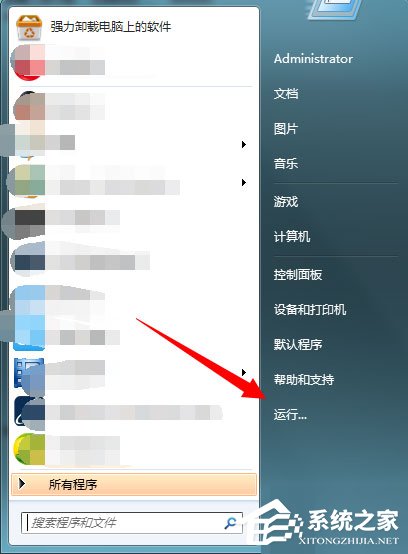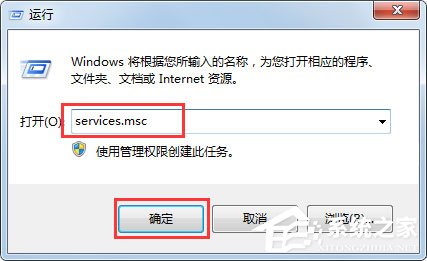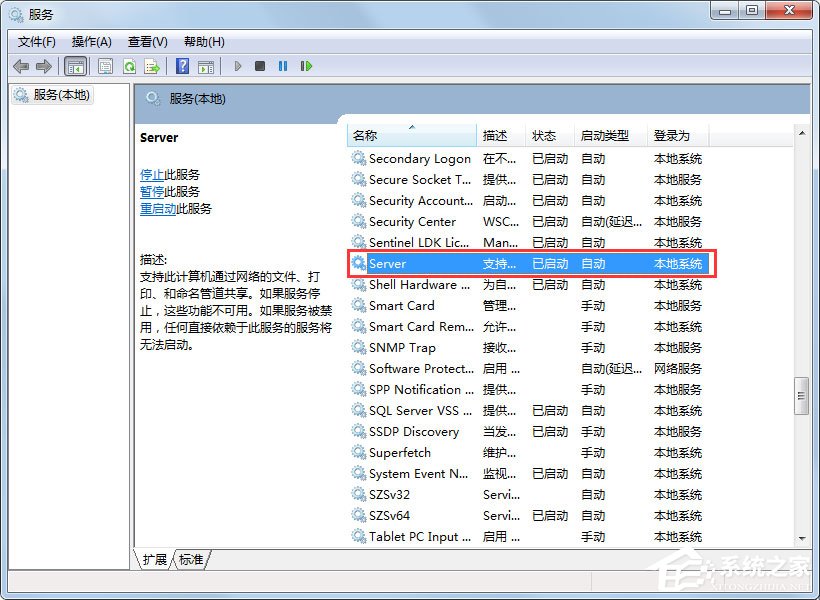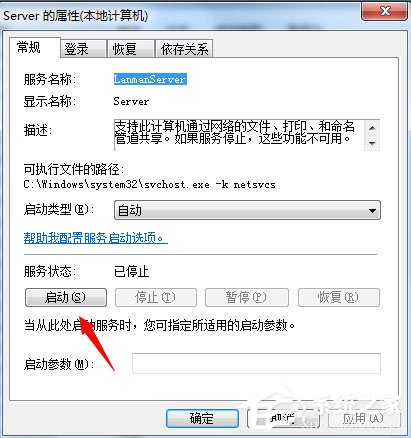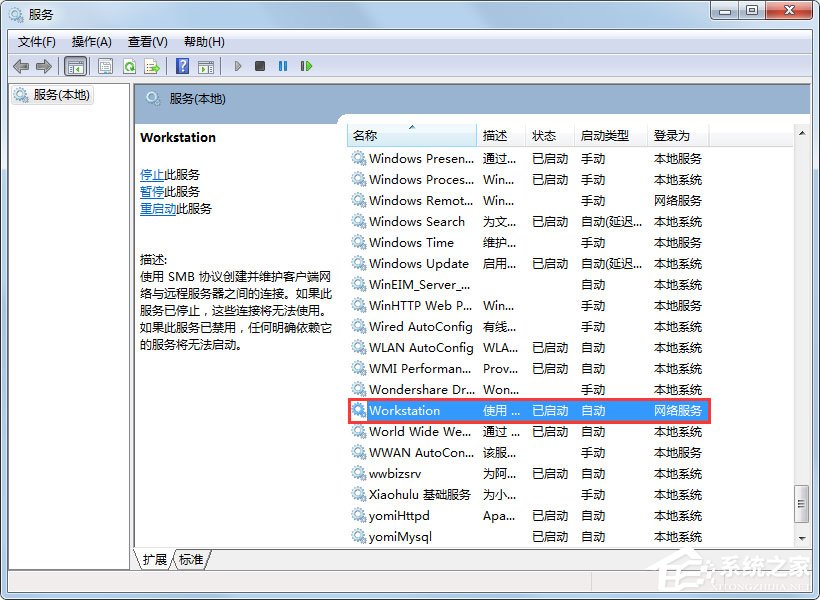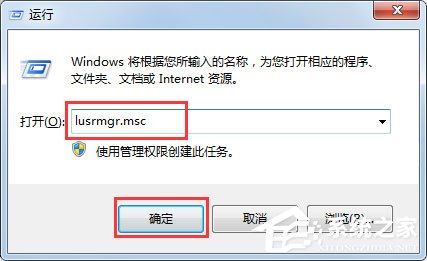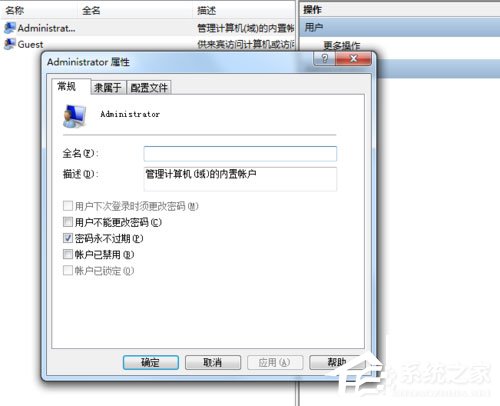Win7开机提示“工作站服务没有启动”怎么办?
时间:2023-03-28 15:42 来源:未知 作者:wuxin 点击:载入中...次
Win7开机提示“工作站服务没有启动”怎么办?有用户开机的时候电脑桌面突然自己弹出了安全提示信息,显示工作站服务没有启动。出现这个错误提示,将会导致我们的电脑账户属性内容无法正常的开启,那么怎么解决这个错误信息呢?一起来看看以下的解决方法分享吧。 操作方法 1、点击打开电脑左下角“开始菜单”,找到【运行】选项,点击打开。
2、在弹出的运行对话框输入services.msc命令,点击确定进入服务项界面。
3、在弹出的服务对话框,找到【Server】服务,双击进入设置对话框。
4、进入服务设置对话框,将该服务启动,启动类型更改为自动。
5、以同样的方式找到Workstation服务,将该服务启动,启动类型更改为自动。
6、此时问题解决,运行选项,输入lusrmgr.msc命令,点击确定,进入本地账户组。
7、找到用户选项,点击查看其属性会发现错误提示已经消失,问题解决。
(责任编辑:ku987小孩) |